ハイパーリンクのオプションを設定するには
ハイパーリンクの挿入
2015/09/25 13:50:02
既定では、インターネットアドレスを入力すると自動的にハイパーリンクが挿入され、可能な限り相対パスでリンクが張られます。そこで、それらの設定を変更する方法について説明します。
自動的にハイパーリンクを挿入しないように設定するには
ハイパーリンクを自動的に作成しない
- インターネットアドレスを入力します。
- ハイパーリンクの初めの文字の下をクリックします。
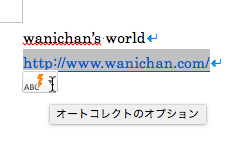
- [オートコレクトのオプション]ボタンが表示されるので、クリックして[ハイパーリンクを自動的に作成しない]をクリックします。
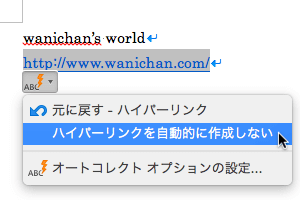
オートフォーマットオプションの設定
- [Word]メニューの[環境設定]をクリックします。
- [Word
環境設定]ダイアログボックスの[オートコレクト]をクリックします。
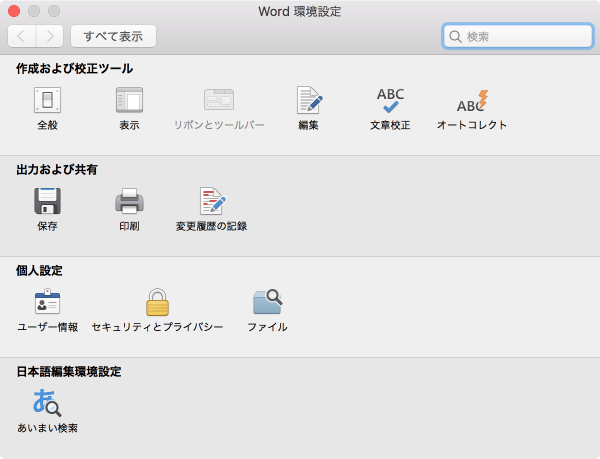
- [オートコレクト]ダイアログボックスの[入力オートフォーマット]をクリックします。
- [インターネットとネットワークのアドレスをハイパーリンクに変更する]のチェックを外します。
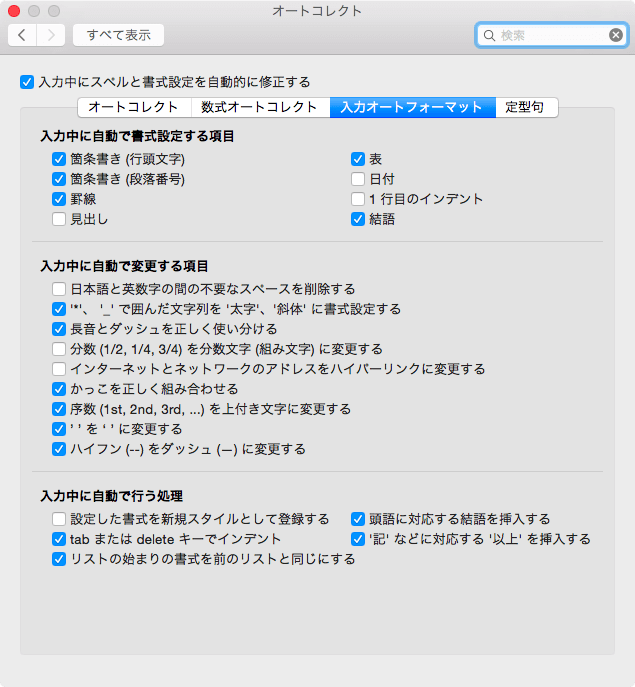
[入力オートフォーマット]と[オートフォーマット]の違い
「入力オートフォーマット」は、入力中に自動で変更し、「オートフォーマット」は入力済みの文章に対して一括して自動修正します。[オートフォーマット]タブにも[インターネットやネットワークのアドレスをハイパーリンクに変更する]のチェック項目がありますが、そのチェックだけを外しても入力中オートフォーマットの設定が優先されるので、入力中に自動的にハイパーリンクに変更されます。よって、[入力オートフォーマット]のチェックを外すと確実です。念のため、[オートフォーマット]タブの同じ項目にもチェックを外しておくと確実です。
絶対パスでリンクするには
未保存の新規文書にハイパーリンクを設定して保存すると、そのリンクの情報が絶対パスになります。ただし、リンク元がすでに保存され存在している場合、可能な限り相対パスにリンクされます。もし、強制的に絶対パスにしたい場合は、以下の手順に従って設定を行い、リンクを張りなおしてください。
ハイパーリンクの基点を「\」にする
- [ファイル]メニューの[プロパティ]をクリックします。
-
[ファイルの概要]タブの[ハイパーリンクの基点]ボックスに「
\」と入力して、[OK]ボタンをクリックします。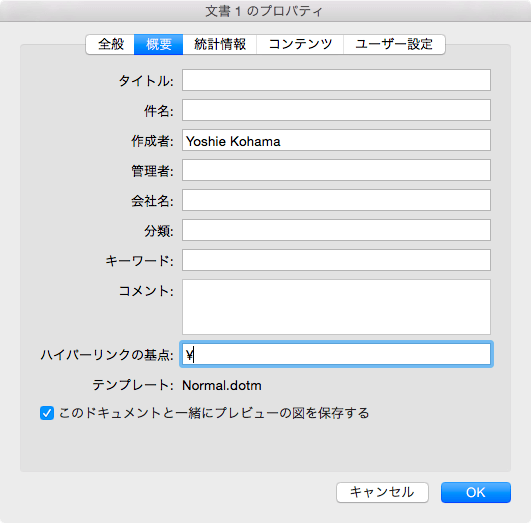
※執筆環境:Microsoft Word for Mac バージョン 15.14.0
次のセクション
INDEX

